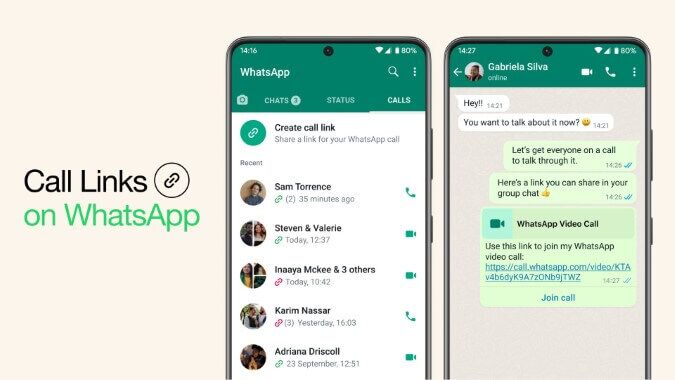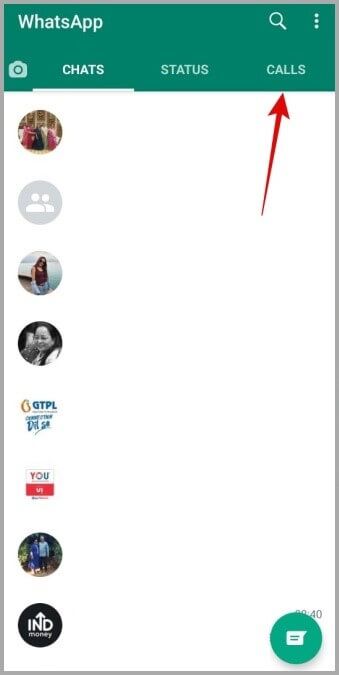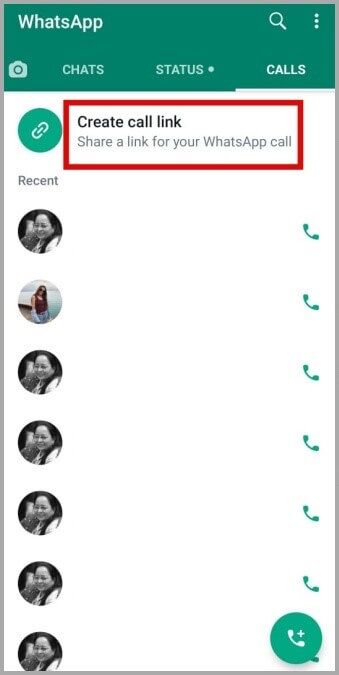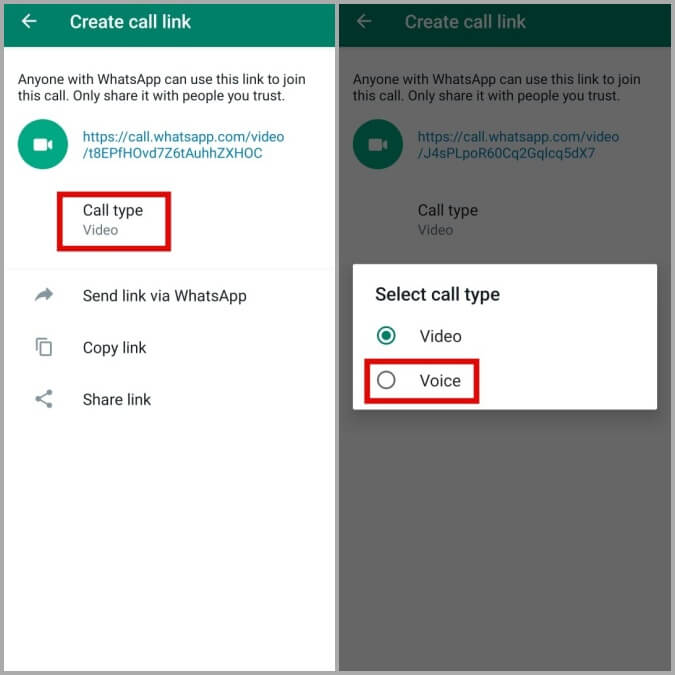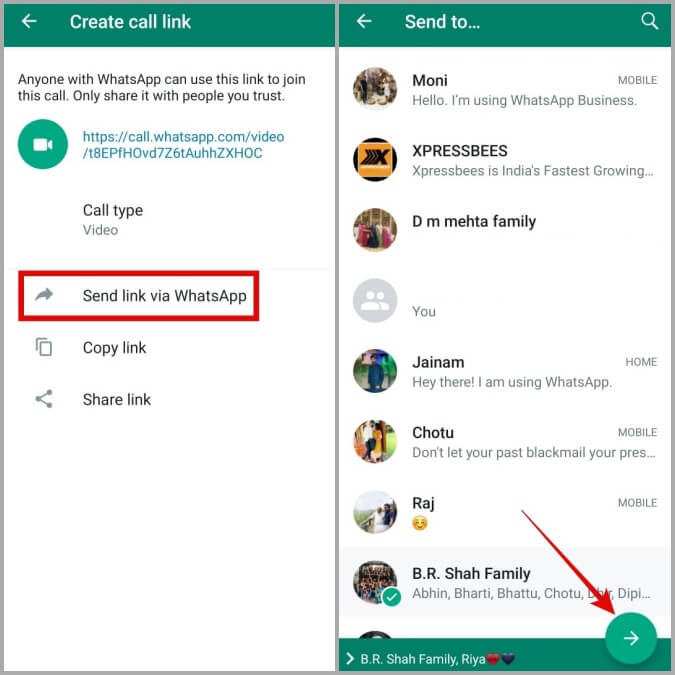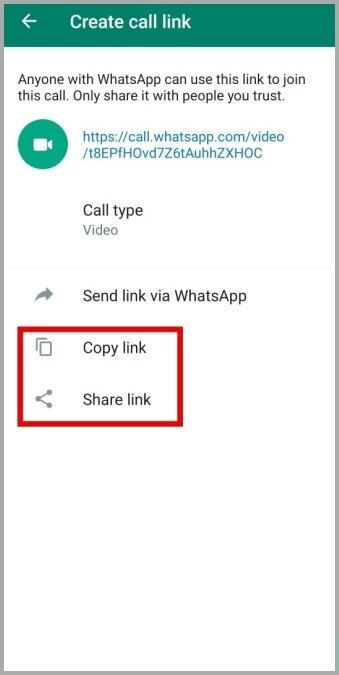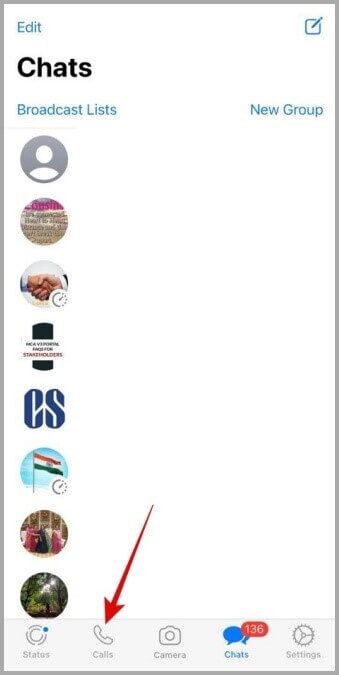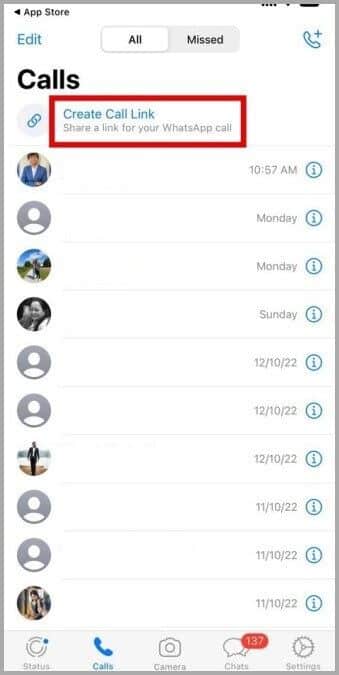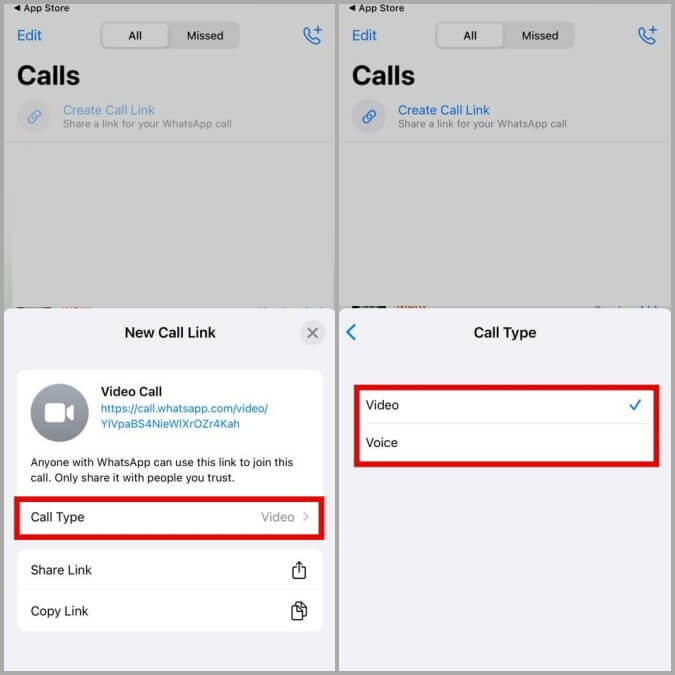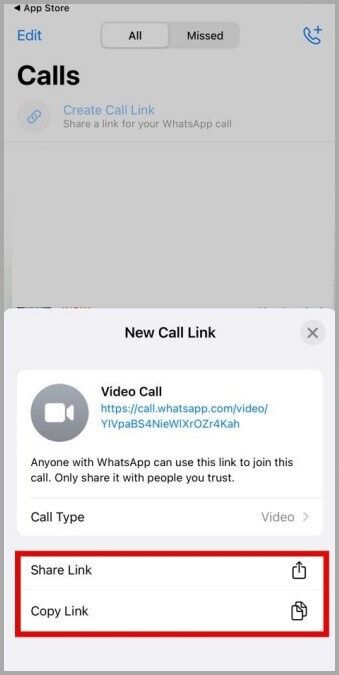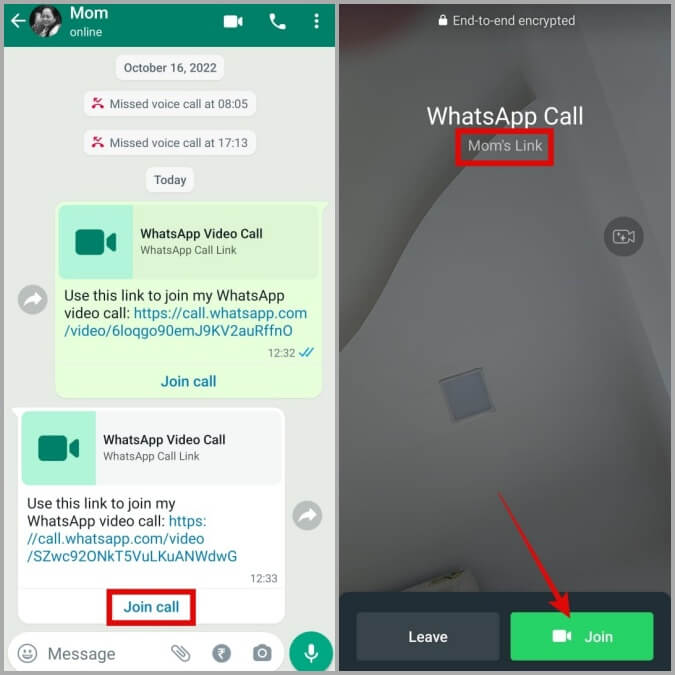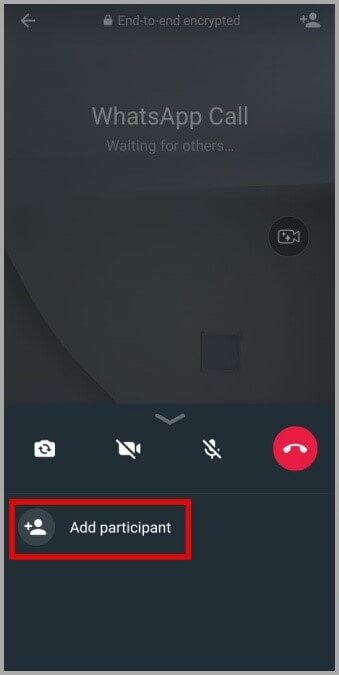Comment créer et partager des liens d'appel sur WhatsApp
WhatsApp, la plate-forme de messagerie détenue par Meta, continue d'ajouter de nouvelles fonctionnalités pour répondre aux demandes et aux demandes d'un public croissant. L'un de ces ajouts récents est la fonctionnalité Liens de contact, qui permet aux utilisateurs de créer et de partager facilement un lien d'appel WhatsApp avec d'autres. Si vous souhaitez connaître le plus, cet article contient tout ce que vous devez savoir sur la nouvelle fonctionnalité de liens de contact sur WhatsApp. Alors, vérifions-le.
Comprendre la fonctionnalité des liens d'appel dans WhatsApp
La fonctionnalité de liens d'appel dans WhatsApp fonctionne de la même manière que les liens Google Meet ou Zoom. Il vous permet essentiellement de partager des liens de jonction d'appels sur plusieurs plates-formes. De cette façon, vous pouvez inviter des personnes à rejoindre votre appel vocal ou vidéo même si elles ne figurent pas dans votre liste de contacts.
Tous les liens d'appel WhatsApp que vous créez sont cryptés de bout en bout, et toute personne possédant un compte WhatsApp peut rejoindre votre appel en cliquant sur le lien.
Actuellement, la fonctionnalité de liens d'appel dans WhatsApp n'est disponible que sur Android et iPhone. Cependant, on peut certainement s'attendre à ce que cette fonctionnalité fasse son chemin vers l'application de bureau à l'avenir.
Maintenant que vous avez une compréhension de base de la fonctionnalité, voyons comment vous pouvez créer et partager des liens d'appel WhatsApp à partir de votre Android ou iPhone.
Comment créer et partager des liens d'appel WhatsApp sur Android
Suivez ces étapes pour créer et partager des liens d'appel WhatsApp à partir de votre téléphone Android.
1. Ouvrir WhatsApp sur votre téléphone et allez dans l'onglet Appels
2. Clique sur Créez un lien de contact en haut.
3. Volonté WhatsApp Génère automatiquement un lien d'appel pour un appel vidéo. Si vous souhaitez créer un lien pour un appel vocal, cliquez sur le type d'appel et sélectionnez Voix.
4. Une fois que vous avez obtenu le lien, cliquez sur Envoyer le lien via WhatsApp. Sélectionnez les contacts et les groupes avec lesquels vous souhaitez partager le lien d'appel, puis appuyez sur la flèche droite en bas pour envoyer le lien.
Alternativement, vous pouvez également copier le lien dans votre presse-papiers ou le partager directement sur une autre plateforme.
Comment créer et partager des liens d'appel WhatsApp sur iPhone
L'option de création de liens d'appel WhatsApp est également disponible sur iPhone. Voici les étapes à suivre pour créer et partager un lien d'appel WhatsApp depuis votre iPhone.
1. Ouvrir WhatsApp Cliquez sur l'onglet Appels en bas.
2. Clique sur Créez un lien de contact en haut.
3. Appuyez sur le type d'appel et sélectionnez vidéo ou audio.
4. Enfin, utilisez l'option Partager le lien ou copier le lien Pour partager le lien d'appel WhatsApp avec vos amis et votre famille.
Voulez-vous partager votre lien d'appel WhatsApp sous forme de code QR ? Découvrez les meilleurs générateurs de code QR pour PC et mobile.
Comment rejoindre un appel WhatsApp via le lien
Une fois que vous avez reçu le lien pour rejoindre un appel WhatsApp d'un ami ou d'un collègue, cliquez simplement sur l'option pour rejoindre l'appel, puis sélectionnez Rejoindre sur l'écran suivant. Vous verrez le nom de la personne partageant le lien en haut.
Après avoir rejoint l'appel de groupe WhatsApp, vous pouvez également ajouter des participants à partir de votre liste de contacts.
Foire Aux Questions
1. Combien de temps dure un lien d'appel WhatsApp ?
Le lien d'appel WhatsApp expire s'il n'est pas utilisé pendant 90 jours.
2. Pourquoi ne vois-je pas l'option de création d'un lien de contact sur WhatsApp ?
La fonctionnalité de liens de contact de WhatsApp est progressivement mise en œuvre sur tous les appareils Android et iOS. Si vous ne voyez pas cette option, mettez à jour L'application depuis le Play Store ou l'App Store et attendez que la fonctionnalité arrive.
3. Combien de personnes peuvent participer à un appel de groupe via WhatsApp en même temps ?
Un appel de groupe WhatsApp peut avoir jusqu'à 32 personnes en même temps.
4. Puis-je utiliser le lien d'appel WhatsApp pour rejoindre un appel depuis mon ordinateur ?
Étant donné que les liens d'appel WhatsApp ne sont pas pris en charge sur le bureau, vous ne pouvez pas utiliser le lien d'appel WhatsApp pour rejoindre un appel depuis votre ordinateur.
Prêt pour un appel rapide ?
La fonctionnalité Call Links de WhatsApp est définitivement un ajout bienvenu. Bien qu'il existe de nombreuses autres applications de conférence avec plus de fonctionnalités, WhatsApp reste le choix préféré en raison de sa base d'utilisateurs massive. Si WhatsApp est la plate-forme que vous utilisez pour passer des appels vidéo, découvrez comment enregistrer des appels vidéo WhatsApp sur votre Android ou votre iPhone.